Du kan gruppere figurer for at flytte dem alle på én gang og derefter opdele grupperne for at flytte dem enkeltvis.
Du kan gøre alt det med en gruppe af figurer, som du kan med en enkelt figur: tilpasse størrelsen, rotere den, justere den med andre figurer osv. Visio behandler en gruppe som én stor figur.
Gruppér figurer
-
Klik på Pegeværktøj i gruppen Værktøjer under fanen Startside.
-
Træk en markering rundt om alle de figurer, du vil gruppere eller opdele, eller hold Ctrl nede, og klik på alle de figurer, du vil gruppere eller opdele.
-
Højreklik på en markeret figur, peg på Gruppér, og klik derefter på Gruppér. Du kan også trykke på Ctrl+Skift+G.
Opdel gruppefigurer
-
Klik på Pegeværktøj i gruppen Værktøjer under fanen Startside.
-
Højreklik på gruppen, peg på Gruppe, og klik derefter på Opdel gruppe. Du kan også trykke på Ctrl+Skift+U.
Tilføje eller fjerne en figur fra en gruppe
-
Benyt en af følgende fremgangsmåder:
-
Hvis du vil føje en figur til en gruppe, skal du markere både figuren og den gruppe, du vil føje figuren til.
-
Hvis du vil fjerne en figur fra en gruppe, skal du markere gruppen og derefter klikke på den figur, du vil fjerne fra gruppen.
-
-
På fanen Hjem > gruppen Arranger > gruppe > vælge Føj til gruppe eller Fjern fra gruppe.
Oprette en gruppe i en gruppe
Du kan endda gruppere en figur med en anden gruppe af figurer for at oprette en gruppe i en gruppe. Hvis du opretter mange indlejrede grupper, bliver Visio dog langsommere. Hvis du vil opnå en bedre ydeevne af Visio, kan du overveje at tilføje og fjerne figurer fra grupper i stedet for at oprette grupper i grupper.
Gruppér figurer eller billeder
-
Åbn diagrammet til redigering.
-
Markér to eller flere figurer eller billeder.
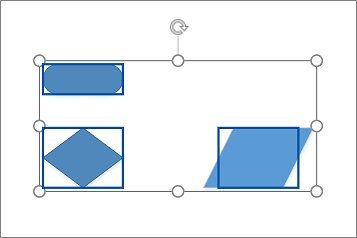
-
Vælg Figur > Gruppe > Gruppér.
Når du fra nu af vælger et af objekterne i en gruppe, omgives de grupperede objekter nu af en markeringsboks.
Opdel figurer eller billeder
-
Åbn diagrammet til redigering.
-
Markér gruppen af figurer eller billeder. En markeringsboks omslutter de grupperede objekter.
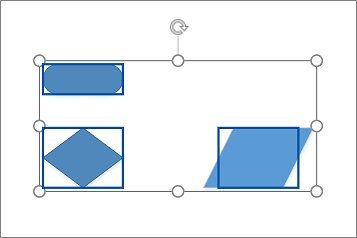
-
Vælg Figur > Gruppe > Opdel gruppe.
Se også
Markér, flyt, tilpas størrelse på og roter figurer
Juster og placer figurer i et diagram
Hjælp til Visio til internettet
Få vist, opret og rediger et diagram i Visio til internettet
Markér, kopiér og flyt figurer i Visio til internettet
Ændre størrelsen, rotationen og rækkefølgen af en figur i Visio til internettet










